Nội Dung Chính
Trang 33
SAU BÀI HỌC NÀY EM SẼ:
• Biết sử dụng công cụ tạo hộp kiểm để hiển thị và tiếp nhận dữ liệu dạng danh sách chọn.
• Sử dụng hộp kiểm trong chương trình báo giá.
| Khởi động
Hình 2.1. Các hộp kiểm trong biểu mẫu tiếp nhận dữ liệu đầu vào của khách hàng |
TẠO HỘP KIỂM
Hộp kiểm (Check Box) là công cụ hiệu quả cho phép người sử dụng có thể chọn một hoặc nhiều phương án trong một danh sách các tuỳ chọn xác định (các dịch vụ, các món ăn trong thực đơn, các tài liệu tham khảo cho môn học,... Công cụ tạo hộp kiểm nằm trong nhóm lệnh Form Controls của dải lệnh Developer (Hình 2.2)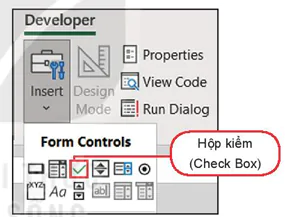
Hình 2.2. Nhóm lệnh trong Form Controls
Hộp kiểm (Check Box)
Các thiết lập định dạng cho hộp kiểm nằm trong danh sách lệnh hiện ra khi nhảy nút phải chuột vào hộp kiểm (Hình 2.3).
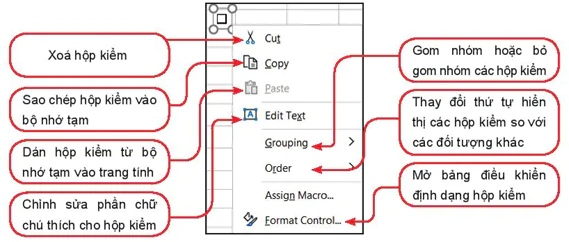
Hình 2.3. Danh sách lệnh khi nhảy nút phải chuột vào hộp kiểm
Xoá hộp kiểm
Sao chép hộp kiểm vào bộ nhớ tạm
Dán hộp kiểm từ bộ nhớ tạm vào trang tính
Chỉnh sửa phần chữ chú thích cho hộp kiểm
Gom nhóm hoặc bỏ gom nhóm các hộp kiểm
Thay đổi thứ tự hiển thị các hộp kiểm so với các đối tượng khác
Mở bảng điều khiển định dạng hộp kiểm
Trang 34
Các thiết lập điều khiển hộp kiểm nằm trong trang Control của hộp thoại Format Control (Hình 2.4). Hai thuộc tỉnh cơ bản của hộp kiểm cần thiết lập là giá trị ban đầu và địa chỉ ô liên kết.
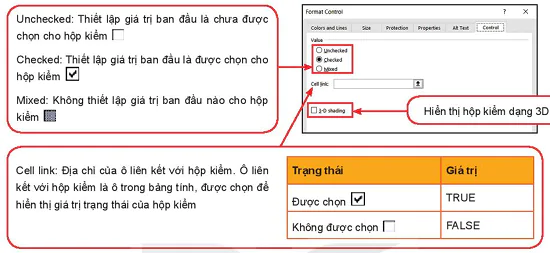
Hình 2.4. Hộp thoại Format Control
Unchecked: Thiết lập giá trị ban đầu là chưa được chọn cho hộp kiểm ☐
Checked: Thiết lập giá trị ban đầu là được chọn cho hộp kiểm ☑
Mixed: Không thiết lập giá trị ban đầu nào cho hộp kiểm ⬛
Hiển thị hộp kiểm dạng 3D
Cell link: Địa chỉ của ô liên kết với hộp kiểm. Ô liên kết với hộp kiểm là ô trong bảng tính, được chọn để hiển thị giá trị trạng thái của hộp kiểm
| Trạng thái | Giá trị |
| Được chọn ☑ | TRUE |
| Không được chọn ☐ | FALSE
|
Ví dụ:
- Ô B2 là ô liên kết với Hộp kiểm 1, do đó, khi Hộp kiểm 1 được chọn, ô B2 có giá trị TRUE.
- Ô B3 là ô liên kết với Hộp kiểm 2, do đó, khi Hộp kiểm 2 không được chọn, ô B3 có giá trị FALSE.
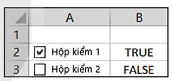
Hình 2.5. Hộp kiểm và các ô liên kết
☑ Hộp kiểm 1 TRUE
☐ Hộp kiểm 2 FALSE
| • Sử dụng Hộp kiểm là một trong những giải pháp hiệu quả khi có một danh sách các tuỳ chọn xác định mà người sử dụng được phép chọn một hoặc nhiều phương án trong danh sách đó. • Hai thuộc tính cần thiết lập cho hộp kiểm tại trang Control trong hộp thoại Format Control bao gồm: 1. Giá trị ban đầu của hộp kiểm (được chọn, không được chọn hay không xác định); 2. Địa chỉ ô liên kết với hộp kiểm để hiển thị giá trị của nó (nếu hộp kiểm được chọn thì ô liên kết có giá trị TRUE; không được chọn thì ô liên kết có giá trị FALSE). |
Câu hỏi
Quan sát Hình 2.6 và chỉ ra các phát biểu đúng:
A. Ô A2 là ô liên kết của Hộp kiểm 1.
B. Ô A3 là ô liên kết của Hộp kiểm 2.
C. Ô B2 là ô liên kết của Hộp kiểm 1.
D. Ô B3 là ô liên kết của Hộp kiểm 2.
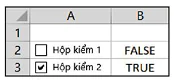
Hình 2.6. Hộp kiểm và các ô liên kết
☐ Hộp kiểm 1 FALSE
☑ Hộp kiểm 2 TRUE
THỰC HÀNH
Nhiệm vụ chung: Tạo biểu mẫu để tiếp nhận thông tin đầu vào từ khách hàng, có sử dụng hộp kiểm như Hình 2.7.
Nhiệm vụ 1: Tạo biểu mẫu nhập dữ liệu đầu vào và chèn công thức tính toán cần thiết.
Hướng dẫn:
Bước 1: Mở tệp Bảng tính chương trình báo giá, lưu lại với tên mới là CTBaogia. Tên nhóm>. <Ngày tạo>.xlsx. Thêm mới một trang tính sau trang tính Bài 1 và đặt tên là Bài 2.
Bước 2: Tạo một biểu mẫu có nội dung và cấu trúc như Hình 2.7.
Lưu ý: Định dạng các ô B3:B4, B6:B8, B10:B13 với màu nền khác để phân biệt đây là những dữ liệu do người sử dụng nhập vào. Ô B5 không định dạng màu nền để phân biệt đây là ô sẽ được tính toán tự động bởi công thức. Để trống vùng B10:C13, ta sẽ điền thông tin cho vùng này ở các bước sau.
Bước 3: Chèn công thức cho ô B5.
Mục đích sử dụng ô B5 như sau: Khi khách hàng nhập số lượng các phòng đơn, đôi, ba cần sử dụng, ô B5 sẽ hiển thị số khách tối đa có thể lưu trú từ dữ liệu số phòng đã nhập. Đây là gợi ý cho người sử dụng so sánh với số khách trong đoàn đã nhập tại ô B3, để xem khách hàng đã chọn đủ phòng khách sạn cho đoàn minh chưa.
Quan sát Hình 2.7, số lượng phòng lựa chọn đã đủ cho 60 khách (giá trị ô B3 = B5 = 60).
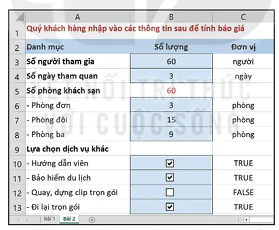
Hình 2.7. Biểu mẫu dành cho khách hàng nhập dữ liệu đầu vào
Nhiệm vụ 2: Tạo hộp kiểm tại ô B10 tương ứng với dịch vụ Hướng dẫn viên.
Hướng dẫn:
Dải lệnh Developer có thể chưa có sẵn trong danh sách các dải lệnh của phần mềm bảng tinh. Khi đó, để bổ sung dải lệnh Developer ta thực hiện như sau:
Chọn File/Options. Trong hộp thoại Excel Options, chọn Customize Ribbon. Trong danh sách lệnh Choose commands from: chọn Main Tabs/Developer, nhẫn chọn Add, nhảy OK.
Sau đây là hướng dẫn chèn hộp kiểm vào ô B10 (Hộp kiểm B10).
Trang 36
Bước 1: Nháy chuột vào dải lệnh Developer, chọn Insert, trong nhóm lệnh Form Controls, nháy chọn lệnh Check Box E (Hình 2.2), khi đó, con trỏ chuột sẽ có dạng hình dấu cộng +, ta đưa trỏ chuột tới ô B10 rồi nhảy chuột. Một hộp kiểm sẽ xuất hiện trong ô B10. Nhảy nút phải chuột để chọn hộp kiểm, khi đó, ta có thể di chuyển, điều chỉnh vị trí, đặt nó vào giữa ô B10.
Tiếp theo, ta sẽ thực hiện thiết lập thuộc tính điều khiển cho hộp kiểm vừa tạo.
Bước 2: Chọn C10 là ô liên kết với hộp kiểm để hiển thị giá trị của hộp kiểm B10 vừa tạo bằng cách:
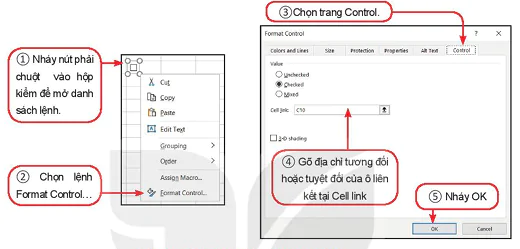
Hình 2.8. Cách chọn ô liên kết cho hộp kiểm
1. Nháy nút phải chuột vào hộp kiểm để mở danh sách lệnh.
2. Chọn lệnh Format Control,...
3. Chọn trang Control.
4. Gõ địa chỉ tương đối hoặc tuyệt đối của ô liên kết tai Cell link
5. Nháy OK
Các lựa chọn Value hay 3-D Shading em có thể chọn tuỳ ý.
Bước 3: Tích chọn, bỏ tích chọn tại hộp kiểm B10 để kiểm tra ô liên kết C10 có hiển thị chính xác trạng thái của hợp kiểm hay không.
Chúc mừng em đã tạo được hộp kiểm đầu tiên trong biểu mẫu.
Hãy nhớ lưu lại bài làm của
LUYỆN TẬP
Tiếp tục thực hiện tạo các hộp kiểm B11, B12 và B13 với các ô liên kết tương ứng là C11, C12 và C13 để hoàn thiện Biểu mẫu tiếp nhận thông tin đầu vào từ khách hàng
như Hình 2.7.
VẬN DỤNG
1. Khám phá công dụng của các lệnh trong danh sách lệnh hiện ra khi nháy nút phải chuột vào hộp kiểm (Hình 2.8).
2. Làm thế nào để định dạng màu sắc (màu nền, màu viền) cho các hộp kiểm đã tạo?
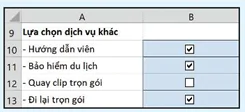
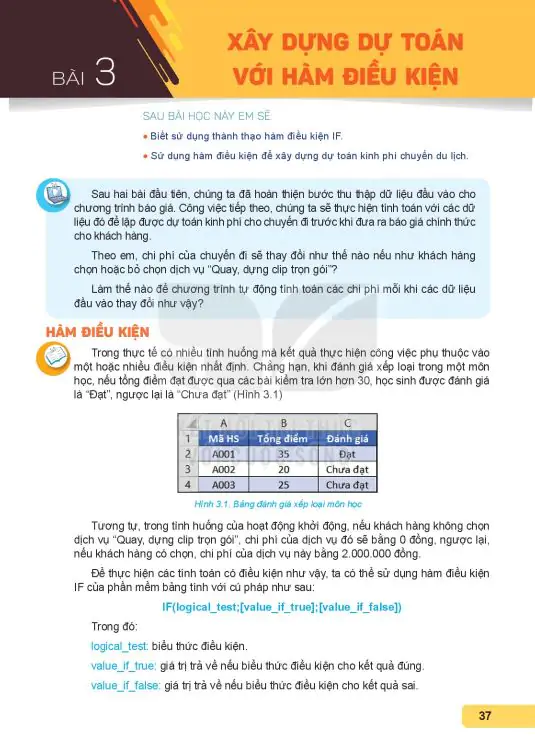
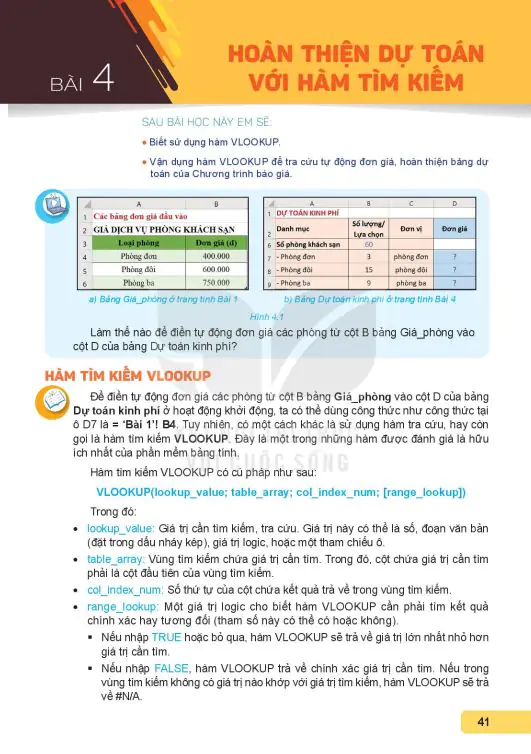
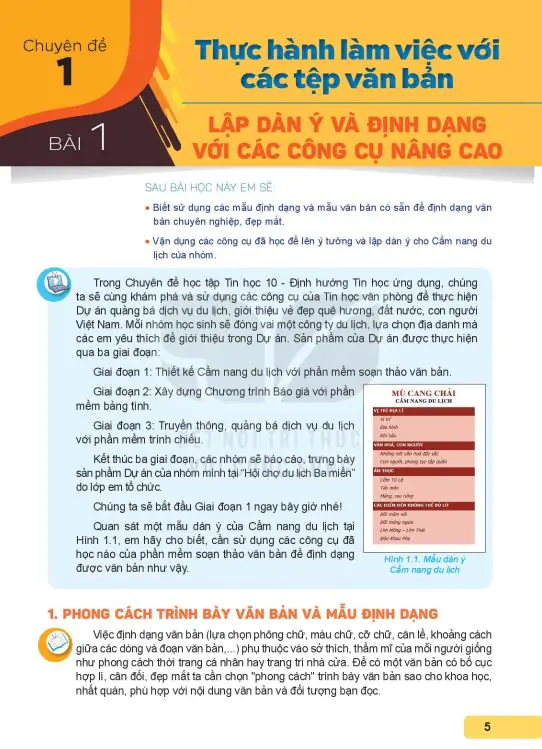
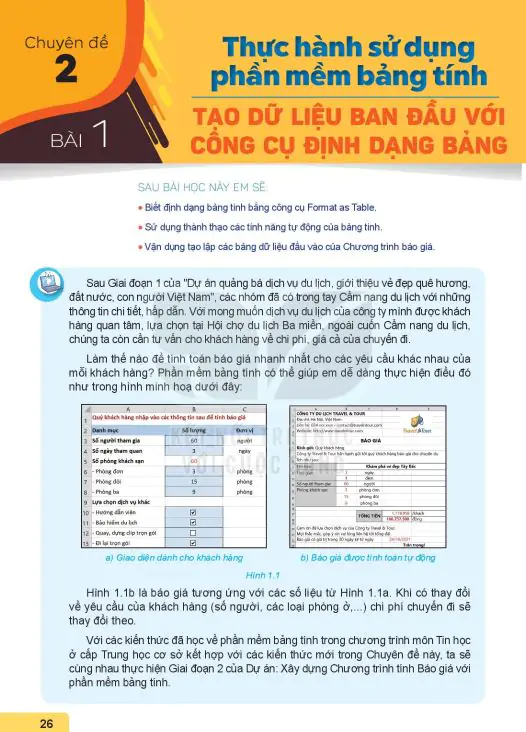
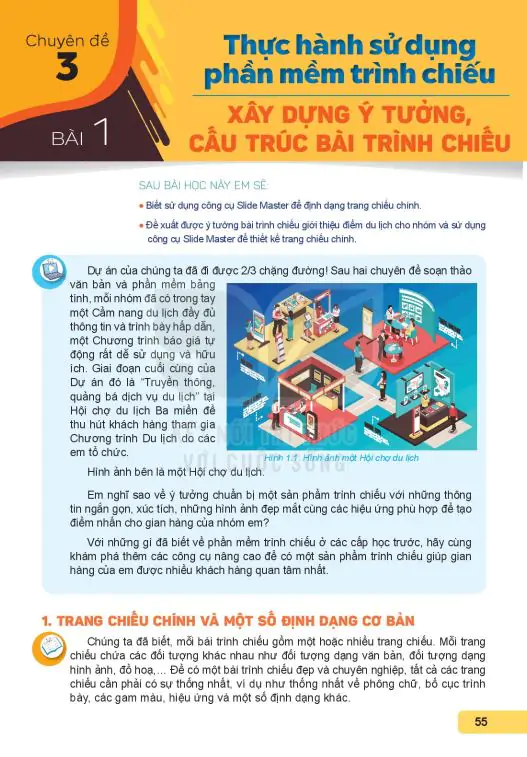
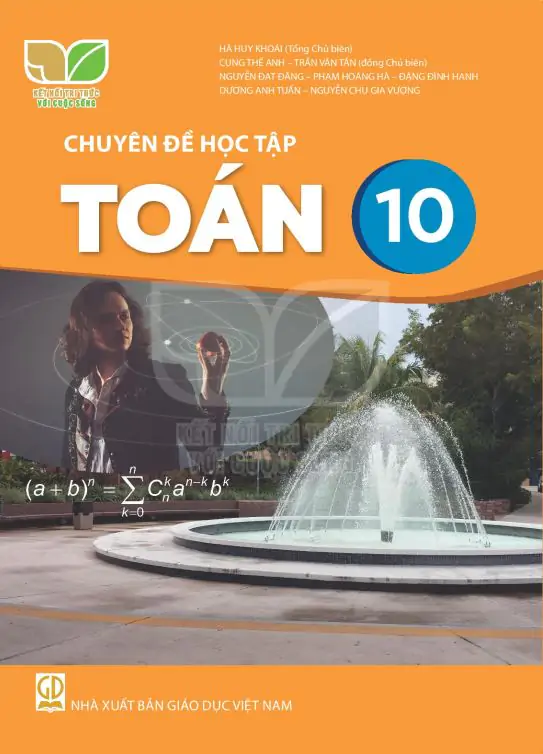
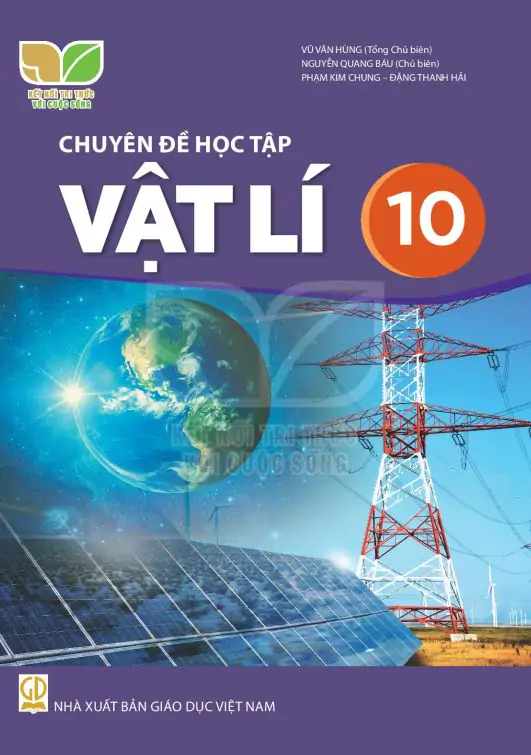
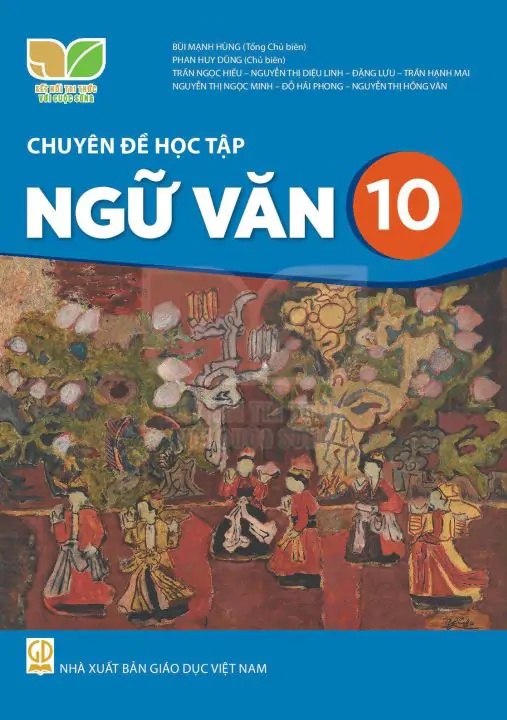
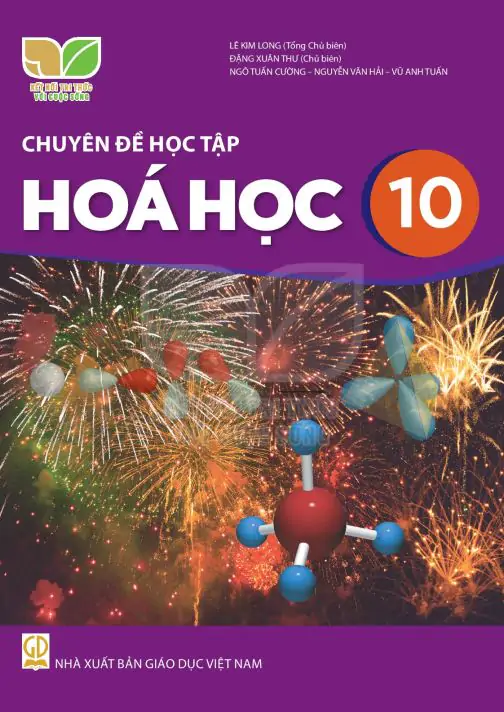
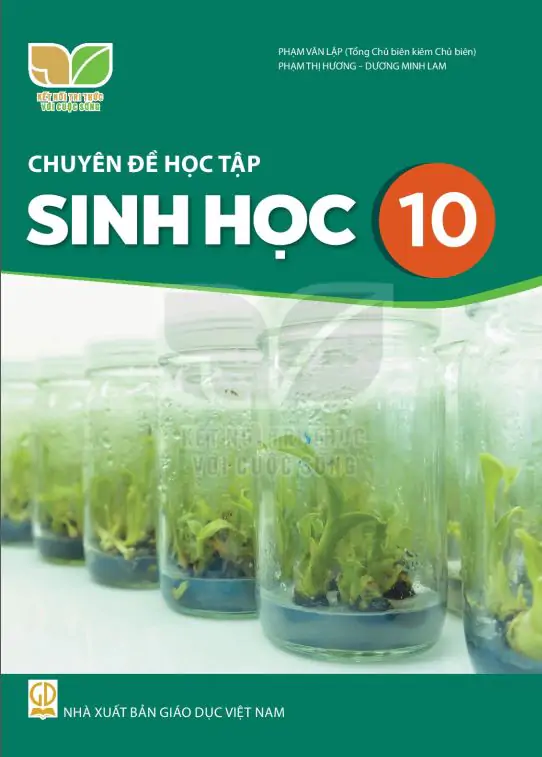
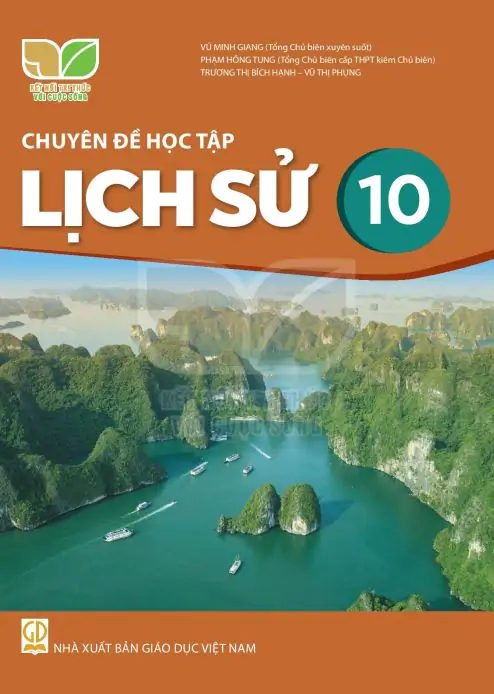
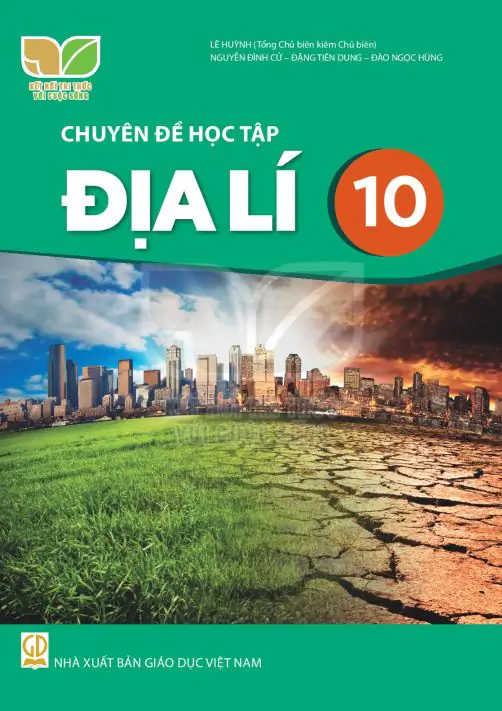
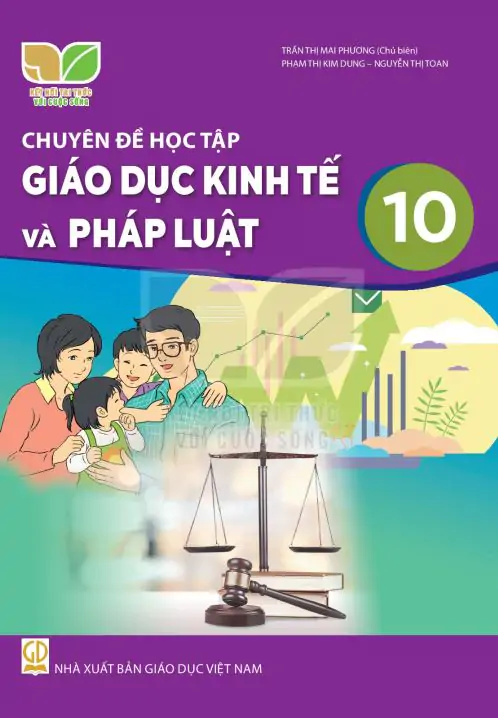

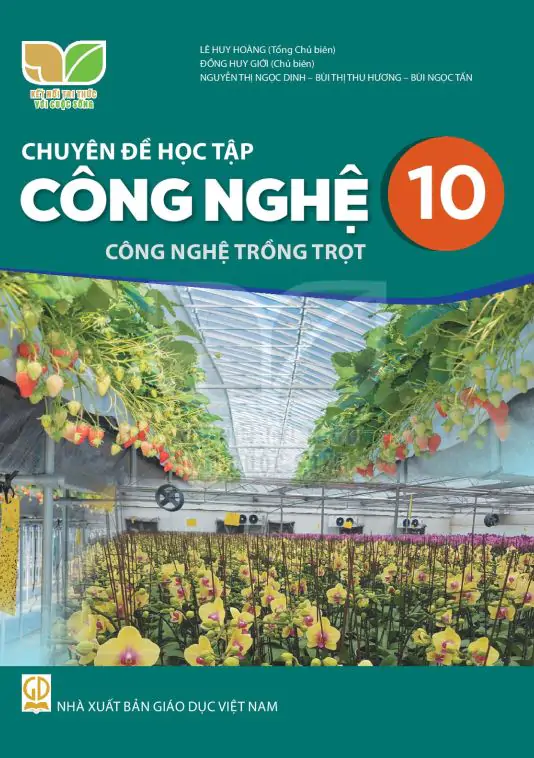
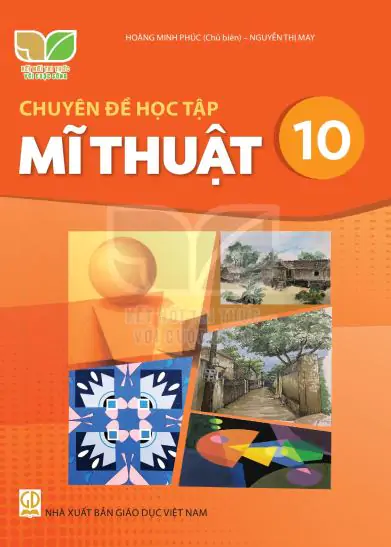

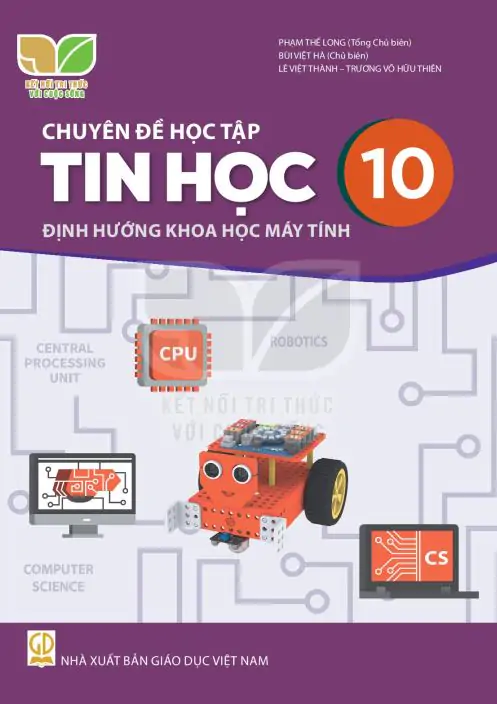
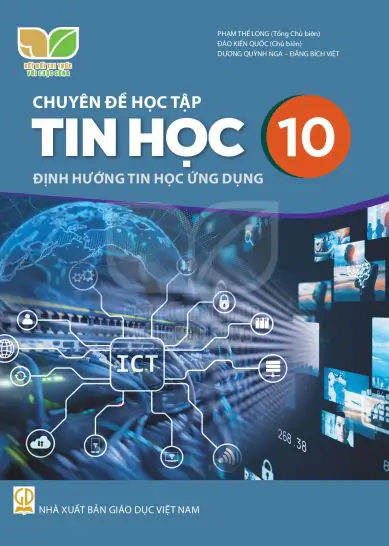
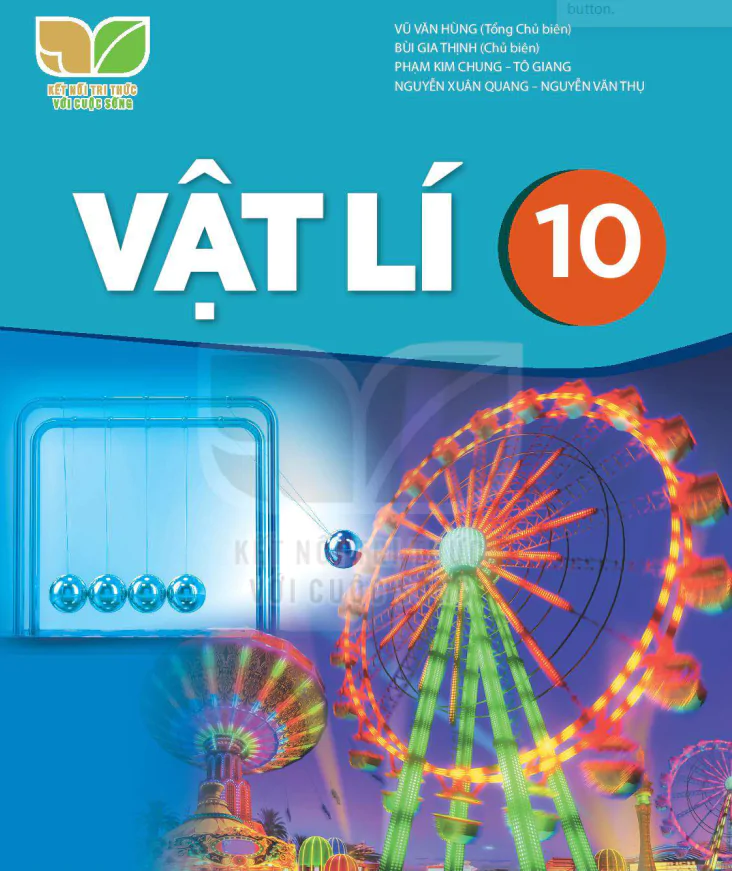
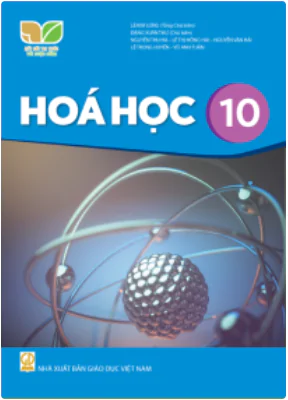
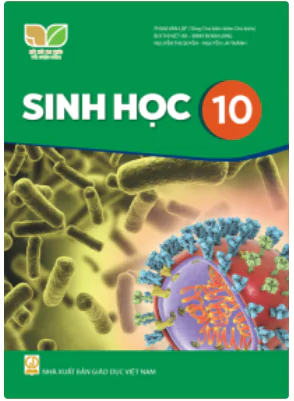

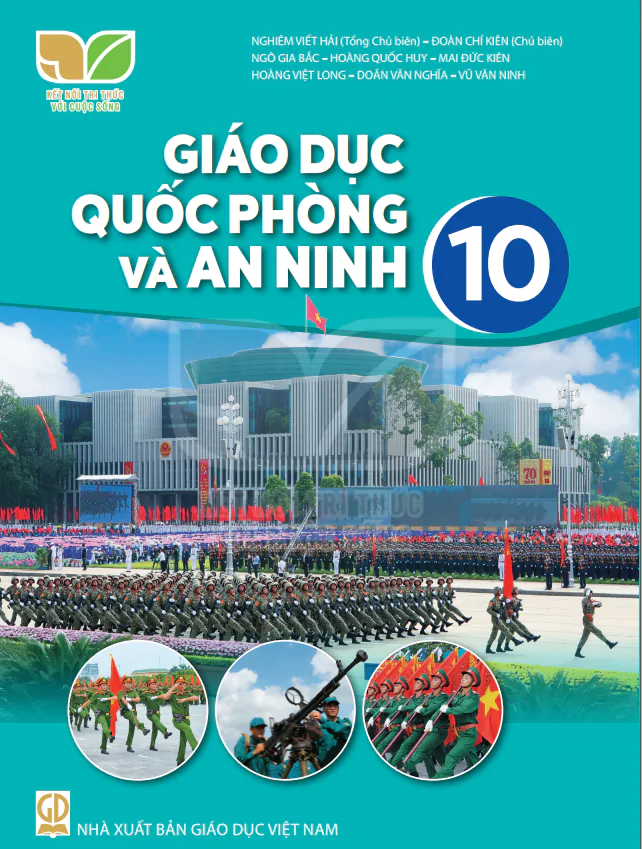
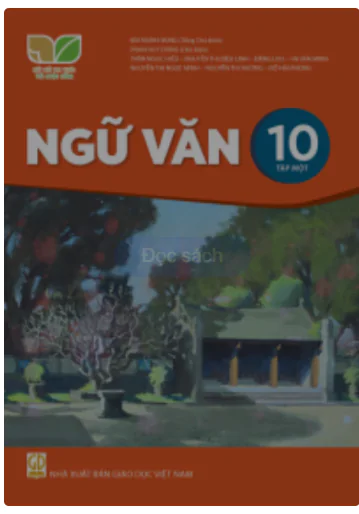
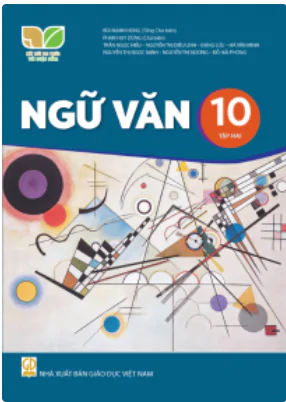
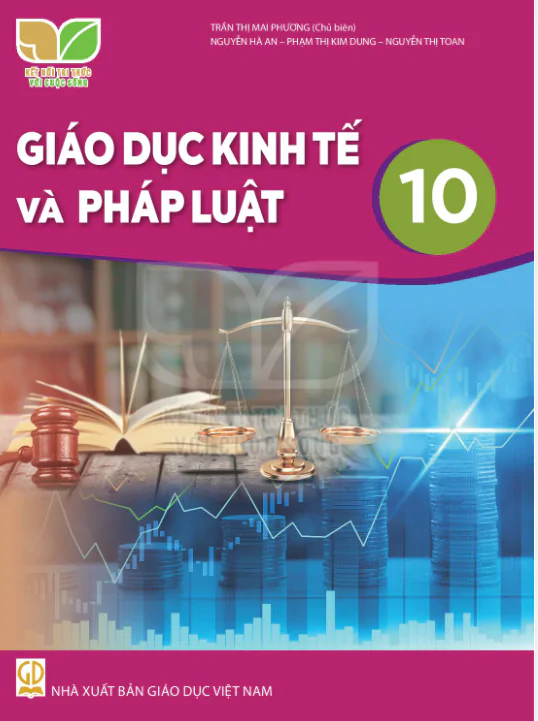
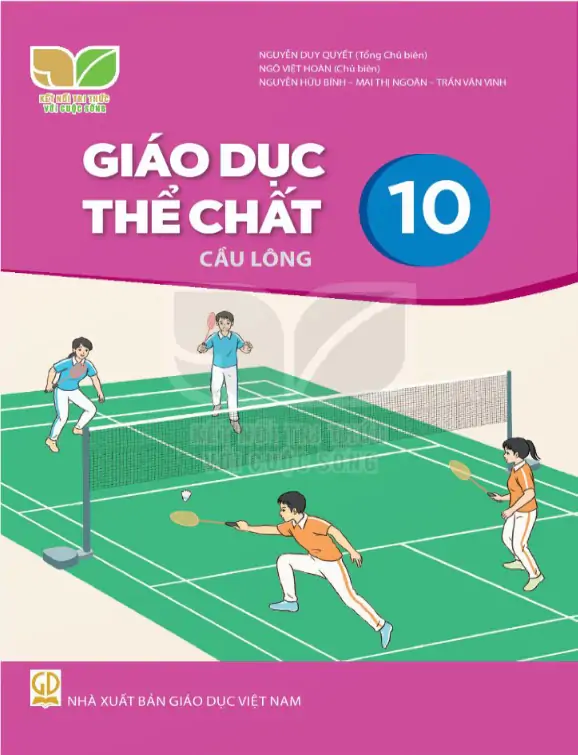
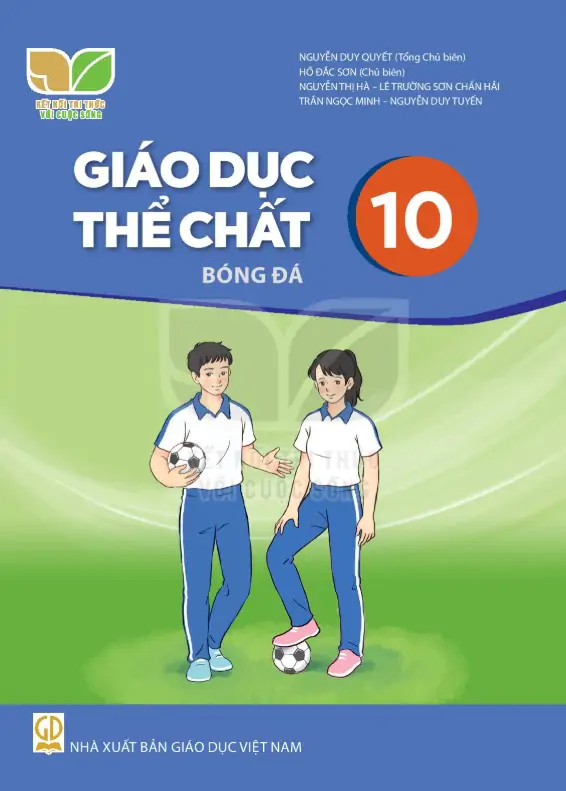
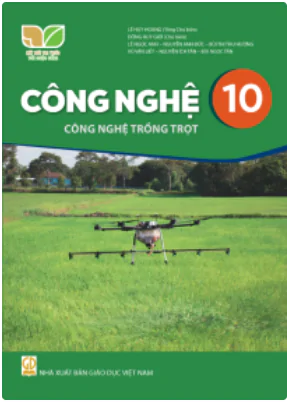
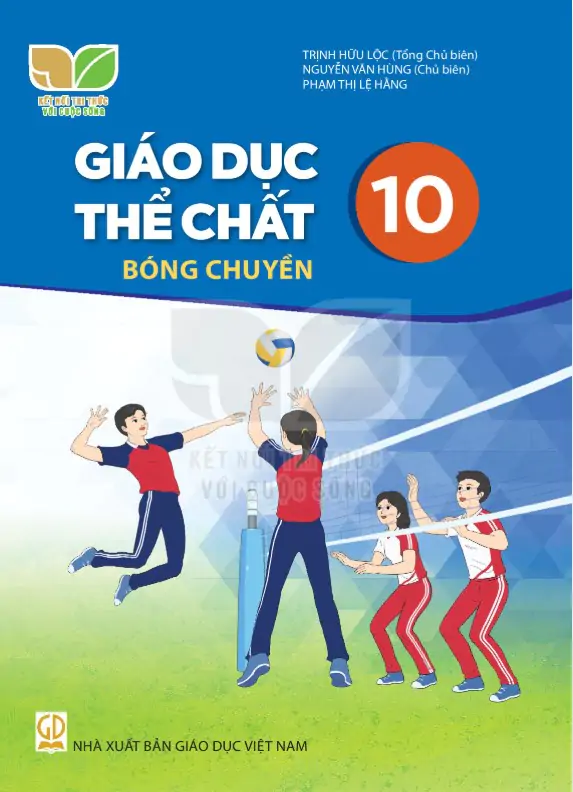
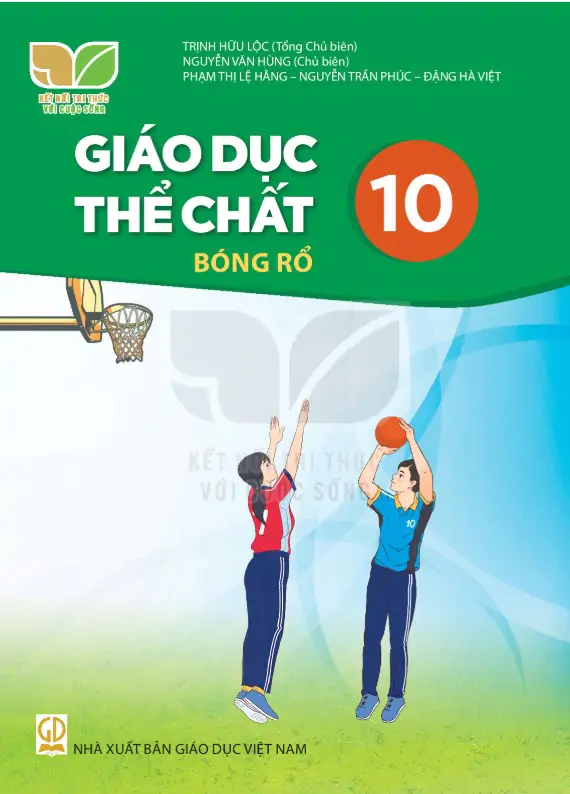

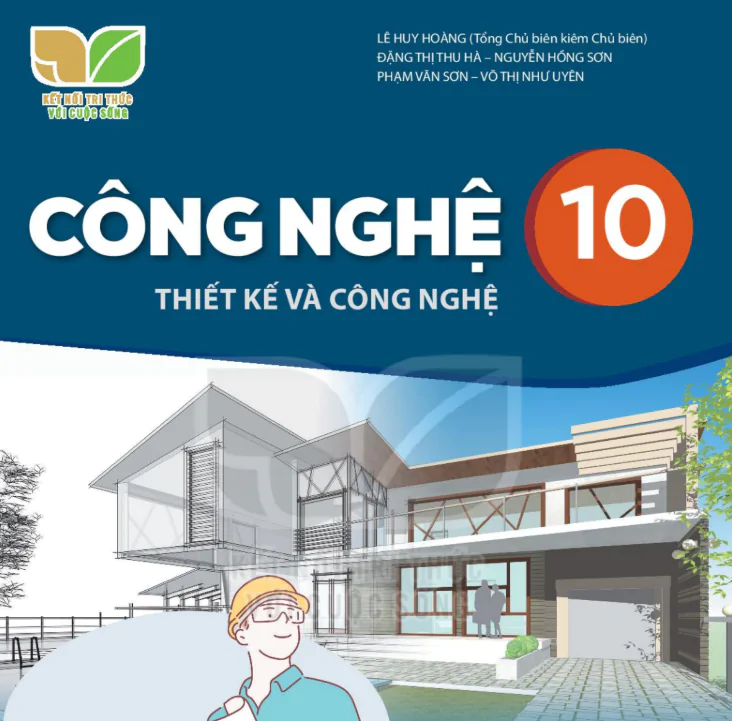
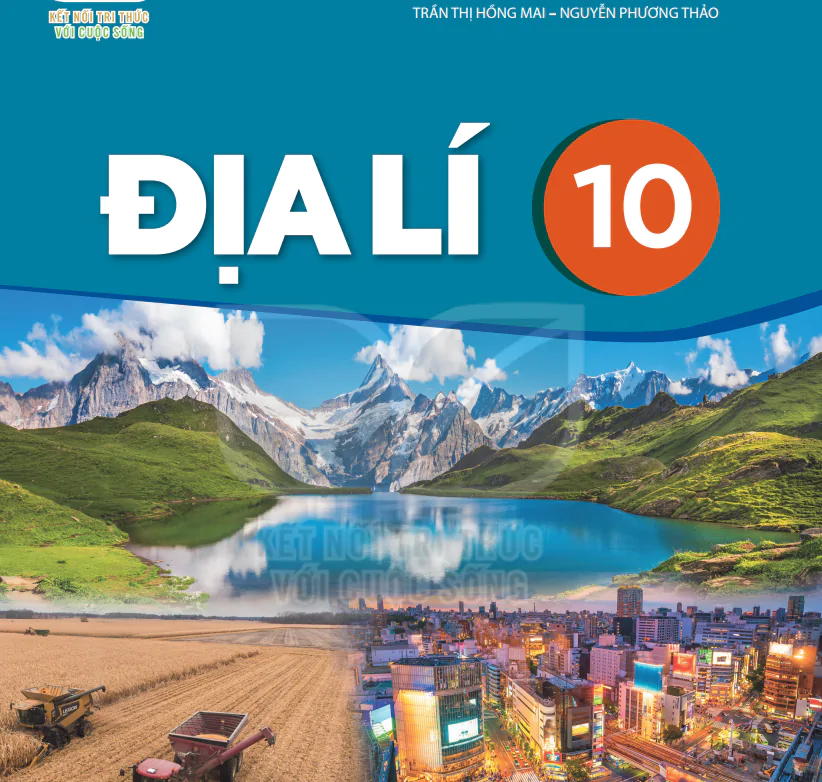
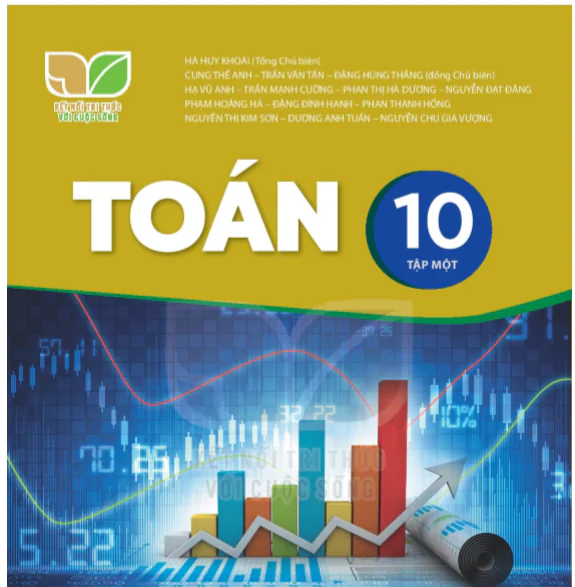
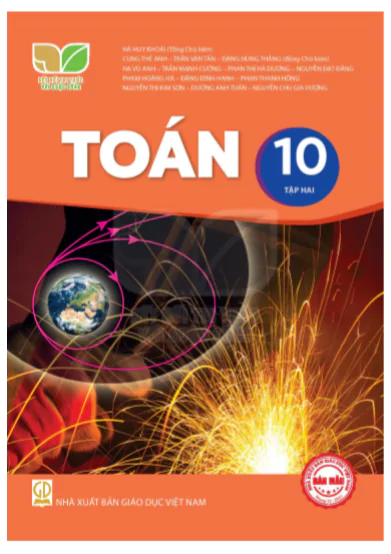
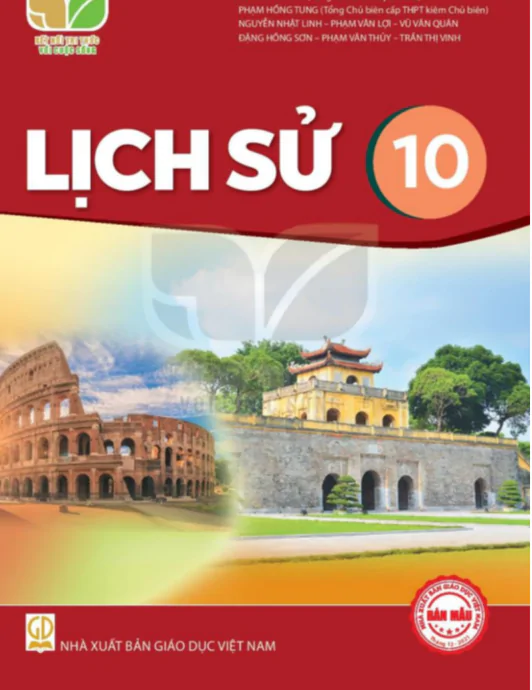
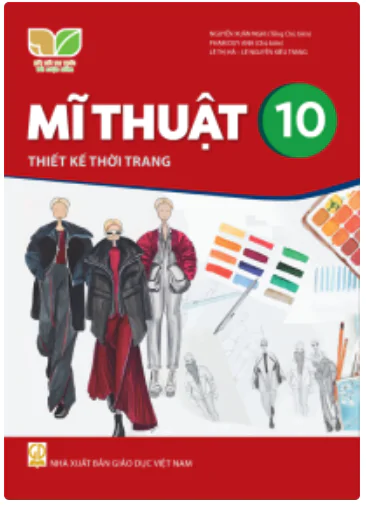
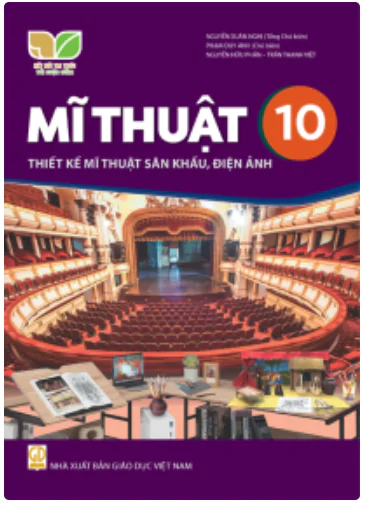
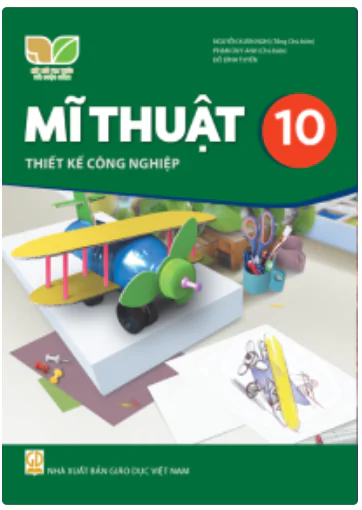
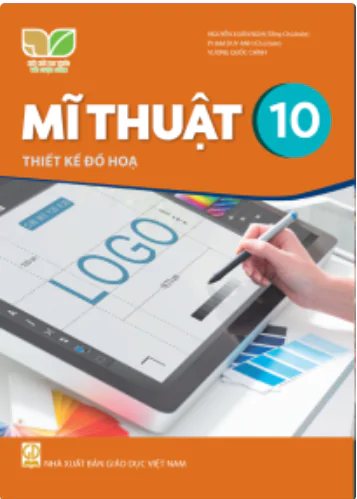
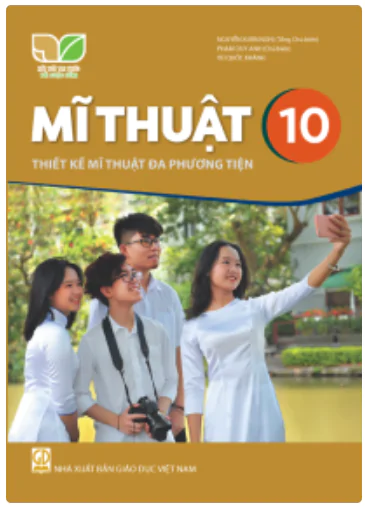
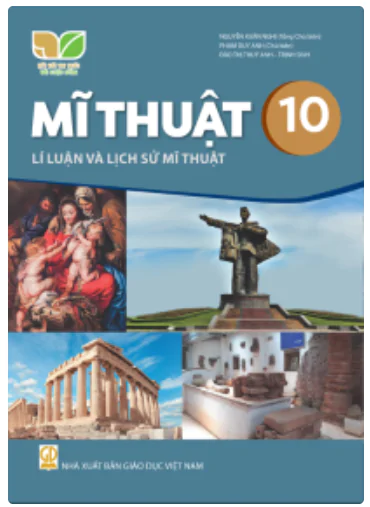
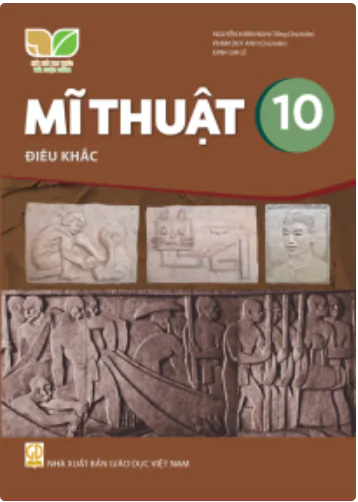
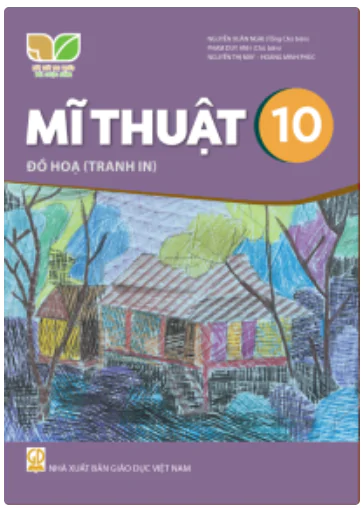
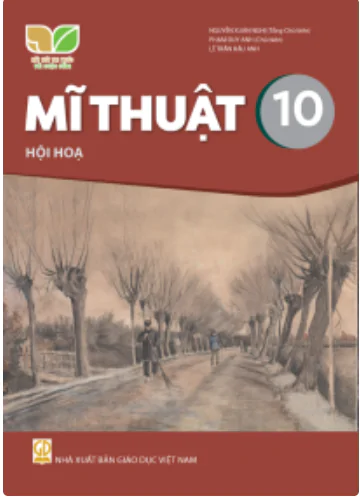
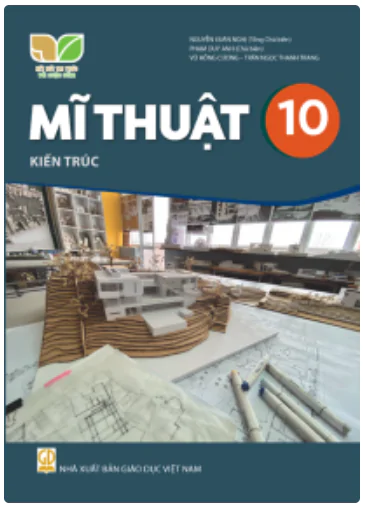
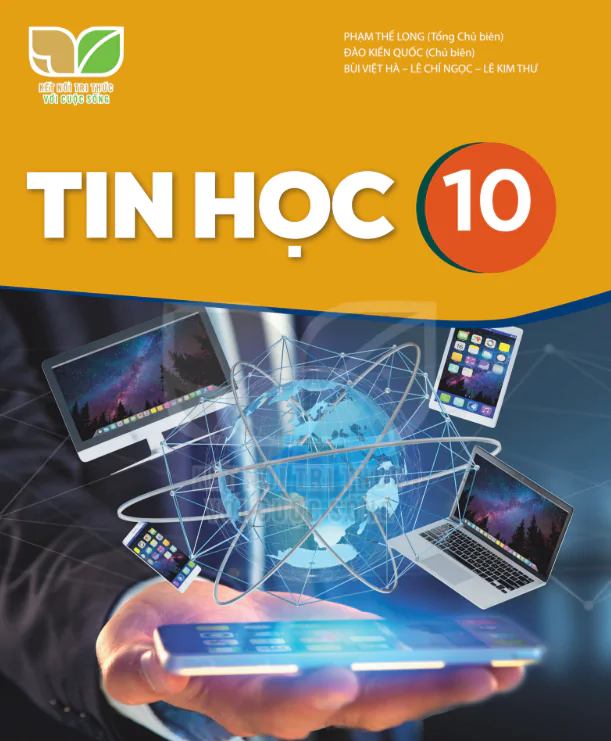
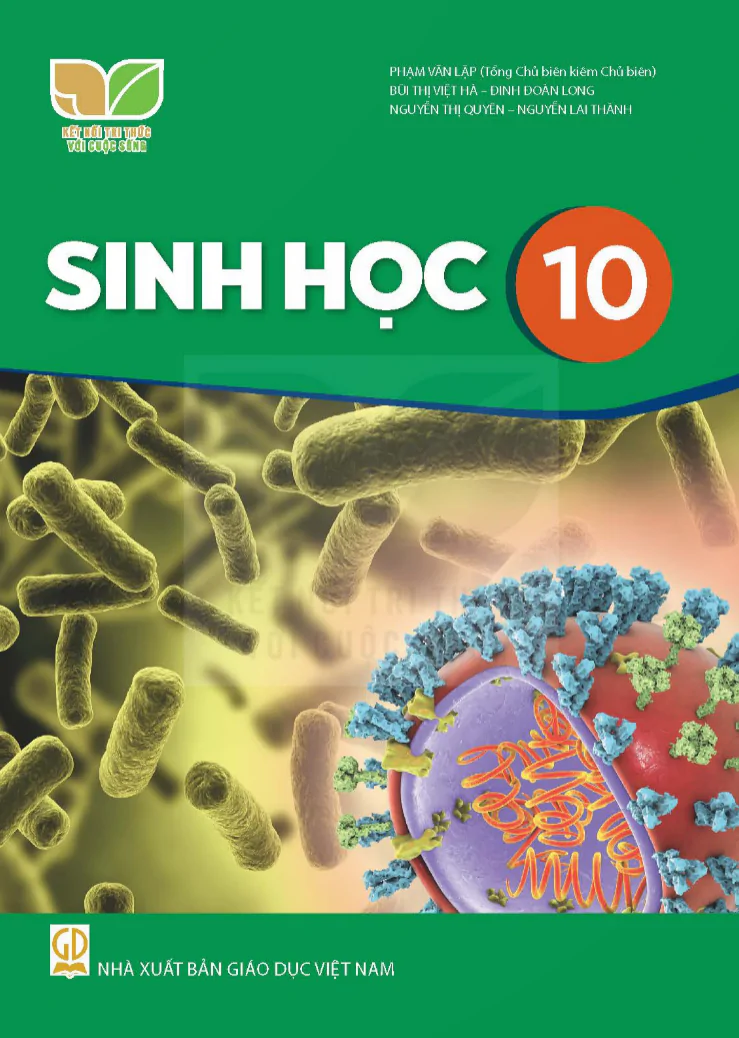
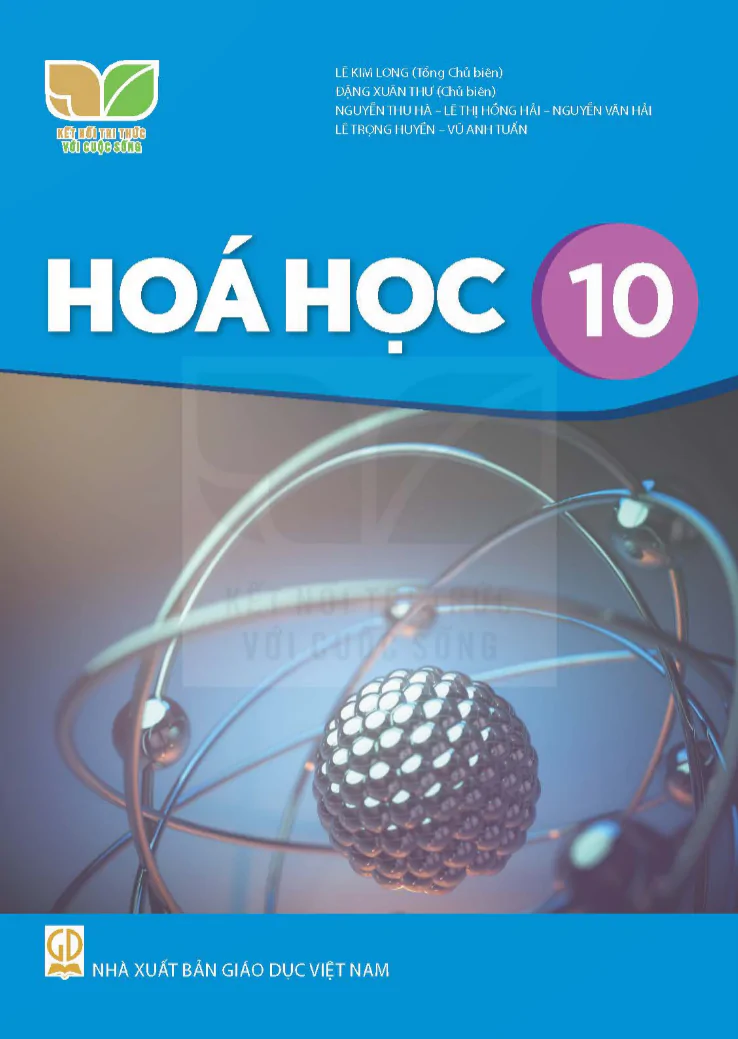
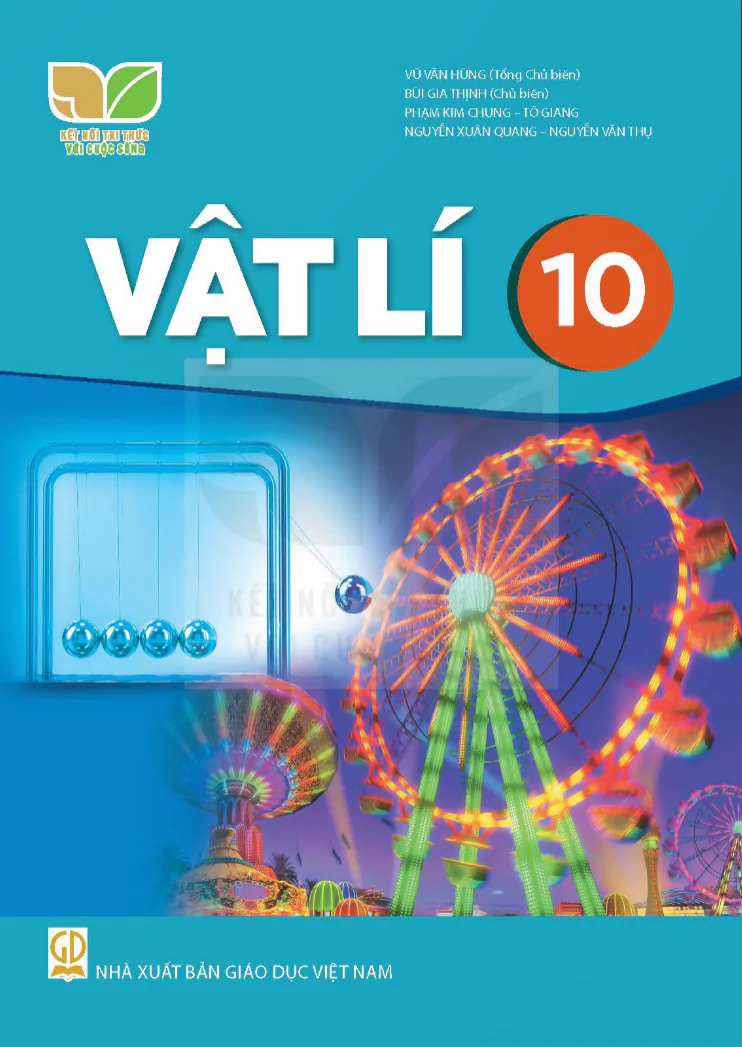

















Bình Luận
Để Lại Bình Luận Của Bạn